Apple Mapsissa oli a karkea aloitus käynnistyksen yhteydessä vuonna 2012, mutta kymmenen vuoden asteittaiset parannukset ovat muuttaneet vuorovesi. Apple Maps on nyt monipuolinen palvelu, joka on kiitosta yksityiskohdista ja tarkkuudesta. Se ei ole vain erittäin yksityiskohtainen kuvaus maailmasta, vaan sen edistyneet navigointiominaisuudet tekevät liikkumisesta helppoa. Sen joukkoliikenteen integrointi pelasti hengen kun olin Kaliforniassa WWDC: ssä vain kuukausia sitten.
Apple Maps saa tänä syksynä usein pyydetyn ominaisuuden: todelliset usean pysäkin reititys- ja navigointiominaisuudet. Voit suunnitella matkan kolme, neljä, viisitoista pysäkkiä, jos haluat. Näin se toimii.
Kuinka suunnitella usean pysäkin reittejä Apple Mapsissa
Voit käyttää tätä ominaisuutta sinun on asennettava iOS 16. iOS 16 on yhteensopiva kaikkien vuonna 2017 ja sitä uudempien iPhone-mallien kanssa: iPhone 8, X, XS, 11, 12, 13, 14 ja iPhone SE (sekä toinen että kolmas sukupolvi). iPadOS 16 ja macOS Ventura vapautetaan joskus myöhemmin lokakuussa.
Hanki reittiohjeet Apple Mapsissa
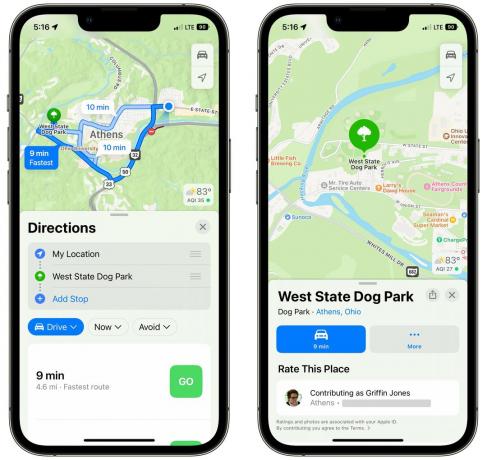
Kuvakaappaus: D. Griffin Jones / Macin kultti
Navigointi missä tahansa tiettyyn osoitteeseen toimii samalla tavalla. Hae yritystä, napauta mitä tahansa sijaintia, kirjoita osoite ja napauta Ohjeet. Voit valita ajamisen, kävelyn, julkisen liikenteen (jos saatavilla), pyöräilyn ja kyydinjaon (kolmannen osapuolen sovelluksella, kuten Uber tai Lyft) välillä.
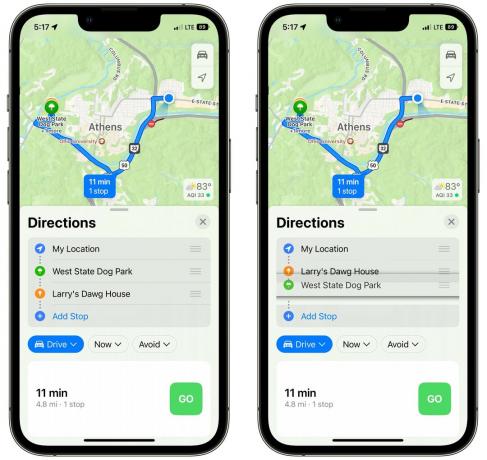
Kuvakaappaus: D. Griffin Jones / Macin kultti
Lisää toinen paikka napauttamalla Lisää Stop toisen määränpään etsimiseen. Voit järjestää pysähdykset uudelleen pitämällä oikeanpuoleista kahvaa ja vetämällä ylös ja alas.
Minua todella ärsyttää, että tältä näytöltä ei ole painiketta, jolla voidaan etsiä pysäkkiä kahden kohteen välillä. Jos haluan etsiä illallispaikkaa Lancasteriin johtavan reitin varrelta, minun on ensin aloitettava navigointi. Onneksi se on tarpeeksi helppoa tehdä navigoinnin aikana.
Etsi pysäkki reitin varrelta

Kuvakaappaus: D. Griffin Jones / Macin kultti
Pyyhkäise navigoinnista ylöspäin alareunan valikossa ja napauta Lisää Stop. Voit etsiä tiettyjä paikkoja tai laajoja luokkia, kuten "rautakauppa" tai "illallinen". Hakutulokset näyttävät, kuinka kaukana polustasi ne ovat ja kuinka paljon aikaa se lisää. Olen huomannut, että se ei koskaan näy alle minuuttia, vaikka pysäkki olisikin kirjaimellisesti saman tien varrella.
Valitse määränpää ja napauta Lisätä. Saapumisaika ja kilometrit vaihtuvat lopullisesta määränpäästä seuraavaan pysäkkiin. Voit poistaa määränpään jonosta pyyhkäisemällä ylöspäin tai napauttamalla valikkoa ja napauttamalla punaista ympyrää.
Keskeytä ja jatka navigointia

Kuvakaappaus: D. Griffin Jones / Macin kultti
Kun saavut keskipysäkille, sinulla on kaksi vaihtoehtoa.
Seuraava pysäkki jatkaa välittömästi navigointia luettelon seuraavaan pysäkkiin; napauta tätä, jos olet palaamassa takaisin tielle (kuten jos otat jonkun kyytiin tai pudotat hänet pois).
Keskeytä reitti keskeyttää tilapäisesti navigoinnin, kunnes olet taas valmis lähtemään. Tämä on loistava valinta, jos pysähdyt illalliselle tai pidät varikkopysähdyksen – puhelimesi ei pidä navigointinäyttöä ylhäällä, kun se on taskussasi ravintolassa. Kun seuraavan kerran avaat Mapsin, napauta Jatka navigointia ja se jatkuu jonon seuraavalle pysäkille.
Kaiken kaikkiaan tämä on erittäin älykäs usean pysäkin reitityksen toteutus. Applella oli tämä puolimielinen täytäntöönpano aiemmin; on hyvä nähdä tämä ominaisuus täysin toteutettu. Ainoa ongelmani on se, että hakutoiminto toimii eri tavalla ennen navigoinnin aloittamista ja sen jälkeen - kerran Jos lopullinen määränpääsi on jo tiedossa, voit etsiä pysäkkejä kyseiseltä reitiltä, mutta sinun on aloitettava navigointi ensimmäinen. iOS 16 on jo ulos, mutta pidän peukut pystyssä 16.1.

